
Читайте также:
|
Для построения диаграмм используется мастер построения диаграмм.
Последовательность построения диаграмм следующая:
- выделить требуемые столбцы для построения диаграмм; если требуется выделить столбцы расположенные в произвольном порядке, надо выделить первый столбец, нажать кнопку «Ctrl» и, не отпуская ее, выделить требуемые столбцы;
- запустить мастер построения диаграмм (нажать кнопку «Мастер диаграмм» на панели инструментов «Стандартная» или выполнив команду «ВставкаèДиаграмма»;
- в окне «Мастер диаграмм (шаг 1 из 4): тип диаграммы»
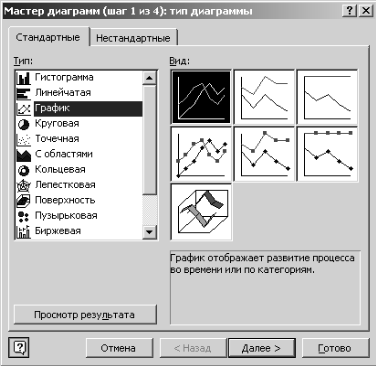
выбрать «Тип» и «Вид» диаграммы и нажать кнопку «Далее»;
- окне «Мастер диаграмм (шаг 2 из 4): источник данных диаграммы»

указать как строится диаграмм по строкам или по столбцам (в данном случае по столбцам);
- открыть вкладку «Ряд» и поставить курсор и строку «Подписи оси Х:»
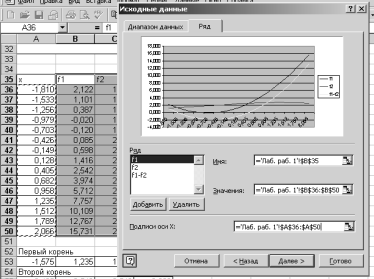
и выделить числовые значения в таблице столбец «Х», после этого нажать кнопку далее;
- в окне «Мастер диаграмм (шаг 3 из 4): параметры диаграммы» заполнить строки «Название диаграммы», «Ось Х (категории)», «Ось Y (значения)» и нажать кнопку «Далее»;

- в окне «Мастер диаграмм (шаг 4 из 4): размещение диаграммы»

указать где будет располагаться диаграмма: на отдельном листе или на имеющемся, после этого нажать кнопку готово. В данном случае диаграмма будет помещена на имеющийся лист, т.е. на лист, на котором расположена лабораторная работа.
Если требуется изменить вид диаграммы, параметры или исходные данные и т.д. надо:
- выделить диаграмму (щелкнуть по ней один раз левой кнопкой мыши);
- войти в меню «Диаграмма» и выбрать нужную команду;

- в открывшемся окне выполнить необходимые настройки.
Если требуется изменить формат отдельных элементов диаграммы надо выделить этот элемент и выполнить команду «Форматè «Выделенная (название выделенного элемента)…»;

- в открывшемся окне выполнить требуемые настройки.
Дата добавления: 2015-09-03; просмотров: 36 | Нарушение авторских прав
| <== предыдущая страница | | | следующая страница ==> |
| Мастер функций | | | От составителей |